اکسل 2019 برای آموزش Mac
Excel 2019 for Mac Essential Training
- ایجاد کتابهای کار
- دستکاری داده های سلول
- مرتب سازی ، فیلتر کردن و مدیریت کاربرگ ها
- استفاده از توابع و فرمولهای اصلی
- قالب بندی عناصر صفحه کار
- ایجاد و مدیریت قالبهای مشروط
- کار با نمودارها
- افزودن تصاویر و اشکال
- کار با جداول محوری
- صادر کردن کتابهای کار
مقدمه Introduction
-
آشنایی با اکسل 2019 برای مک Introduction to Excel 2019 for Mac
-
آنچه باید بدانید What you should know
1. شروع به کار با اکسل 1. Getting Started with Excel
-
با اکسل 2019 چه کاری می توانید انجام دهید؟ What can you do with Excel 2019?
-
پنجره برنامه Excel 2019 را کاوش کنید Explore the Excel 2019 program window
-
نوار را معرفی کنید Introduce the ribbon
-
تنظیمات برگزیده برنامه را تنظیم کنید Set program preferences
-
در اکسل راهنمایی بگیرید Get help in Excel
2. مدیریت کتابهای کاری 2. Managing Workbooks
-
کتابهای کاری را باز ، ایجاد و ذخیره کنید Open, create, and save workbooks
-
ویژگی های کتاب کار را تنظیم کنید Set workbook properties
-
قالب ها را ایجاد و اصلاح کنید Create and modify templates
3. کار با کاربرگ ، سلول ها و داده های سلولی 3. Working with Worksheets, Cells, and Cell Data
-
سلول ها و گروه های سلول را انتخاب کنید Select cells and groups of cells
-
داده های سلولی را کپی و جایگذاری کنید Copy and paste cell data
-
داده ها را با استفاده از AutoFill و سایر تکنیک ها وارد کنید Enter data using AutoFill and other techniques
-
درج نمادها و کاراکترهای خاص Insert symbols and special characters
-
دامنه های نامگذاری شده را ایجاد کنید Create named ranges
-
یک جدول اکسل ایجاد کنید Create an Excel table
-
یافتن و تغییر داده ها با استفاده از Find and Replace Locate and change data using Find and Replace
-
ورودی سلول را با استفاده از قوانین اعتبار سنجی راهنمایی کنید Guide cell input using validation rules
4- طبقه بندی ، فیلتر و مدیریت کاربرگ 4. Sorting, Filtering, and Managing Worksheets
-
داده های برگه را مرتب کنید Sort worksheet data
-
ترتیب مرتب سازی سفارشی ایجاد کنید Create a custom sort order
-
داده های صفحه کار را فیلتر کنید Filter worksheet data
-
درج ، انتقال و حذف سلول ها و دامنه های سلول Insert, move, and delete cells and cell ranges
-
برگه های تقسیم شده و ردیف ها و ستون ها را فریز کنید Split worksheets and freeze rows and columns
-
صفحات کاری را مدیریت کنید Manage worksheets
-
هدرها و پاورقی ها را ایجاد ، ویرایش و حذف کنید Create, edit, and delete headers and footers
5- جمع بندی داده ها با استفاده از فرمول ها و توابع 5. Summarizing Data Using Formulas and Functions
-
فرمول ها ، توابع و اپراتورهای اکسل را معرفی کنید Introduce Excel formulas, functions, and operators
-
یک فرمول به یک سلول اضافه کنید Add a formula to a cell
-
از منابع سلول نسبی و مطلق استفاده کنید Use relative and absolute cell references
-
نحوه چگونگی کپی و چسباندن فرمول های فرمول را کنترل کنید Control how Excel copies and pastes formulas
-
به فرمول جدول داده های Excel مراجعه کنید Refer to Excel table data in formulas
-
فرمول AutoSum ایجاد کنید Create an AutoSum formula
-
خلاصه داده ها در نوار وضعیت Summarize data on the status bar
-
خلاصه داده ها با استفاده از IF و توابع مرتبط ، قسمت 1 Summarize data using IF and related functions, part 1
-
خلاصه داده ها با استفاده از IF و توابع مرتبط ، قسمت 2 Summarize data using IF and related functions, part 2
-
موارد و وابستگان را شناسایی کنید Identify precedents and dependents
-
شاخص های خطای فرمول اکسل را مدیریت کنید Manage Excel formula error indicators
6. قالب بندی عناصر کاربرگ 6. Formatting Worksheet Elements
-
فونت ها ، رنگ های پس زمینه و مرزها را اعمال کنید Apply fonts, background colors, and borders
-
قالب و شماره و تاریخ را بر روی سلولها اعمال کنید Apply number and date formats to cells
-
تراز کردن متن را مدیریت کنید Manage text alignment
-
قالب های سلولی را کپی کنید Copy cell formats
-
سبک های سلولی را مدیریت کنید Manage cell styles
-
مضامین Office را مدیریت کنید Manage Office themes
-
قالب های شرطی مبتنی بر قانون ایجاد کنید Create rule-based conditional formats
-
ده فرمت برتر شرطی را تعریف کنید Define top ten conditional formats
-
نوار داده ، مقیاس رنگ و قالب های مشروط مجموعه ای را تعیین کنید Define data bar, color scale, and icon set conditional formats
-
مدیریت قالبهای شرطی Manage conditional formats
7. کار با نمودارها 7. Working with Charts
-
نمودار نوار و ستون ایجاد کنید Create bar and column charts
-
نمودار خط ایجاد کنید Create line charts
-
نمودارهای XY (پراکندگی) ایجاد کنید Create XY (scatter) charts
-
انواع نمودار و طرح بندی ها را تغییر دهید Change chart types and layouts
-
عناصر نمودار را قالب بندی کنید Format chart elements
-
محورهای نمودار و شماره گذاری را مدیریت کنید Manage chart axes and numbering
-
نمودارهای جرقه ای ایجاد کنید Create sparkline charts
-
قیف ، آبشار و نمودار نقشه ایجاد کنید Create funnel, waterfall, and map charts
8- کار با داده ها و اشیاء خارجی 8. Working with External Data and Objects
-
داده ها را از یک مقدار جدا شده با کاما (CSV) یا پرونده های متنی وارد کنید Import data from a comma-separated value (CSV) or text files
-
از پیوندها استفاده کنید Use hyperlinks
-
شکل ها را ایجاد و قالب بندی کنید Create and format shapes
-
تصاویر را اضافه و تنظیم کنید Add and adjust images
-
کادرهای متنی را اضافه و قالب بندی کنید Add and format text boxes
-
اشیاء را تراز و لایه کنید Align and layer objects
9. کاوش در جدول محوری 9. Exploring PivotTables
-
یک PivotTable ایجاد کنید Create a PivotTable
-
محوری PivotTable Pivot a PivotTable
-
زیرمجموعه ها و کل های بزرگ را مدیریت کنید Manage subtotals and grand totals
-
عملکرد خلاصه فیلد داده و قالب شماره را تغییر دهید Change the data field summary operation and number format
-
یک PivotTable را فیلتر کنید Filter a PivotTable
10- مرور و اشتراک گذاری صفحات گسترده 10. Reviewing and Sharing Spreadsheets
-
هجی را بررسی کن Check spelling
-
گزینه های جایگزینی خودکار و درست را تنظیم کنید Set AutoCorrect and automatic Replace options
-
نظرات در مورد کارنامه را مدیریت کنید Manage workbook comments
-
یک صفحه کار یا کارنامه چاپ کنید Print a worksheet or workbook
-
مناطق چاپ را تنظیم و حذف کنید Set and remove print areas
-
کتابهای کاری را به قالبهای دیگر صادر کنید Export workbooks to other formats
نتیجه Conclusion
-
اطلاعات بیشتر Further information
https://donyad.com/d/2645
 Curt Frye
Curt Frye
رئیس فناوری و جامعه ، گنجانیده شده است
Curt Frye رئیس فناوری و جامعه است ، Incorporated.
او نویسنده بیش از 40 کتاب از جمله Microsoft Excel 2019 مرحله به مرحله برای Microsoft Press است ، و ایجاد و بیش از 60 دوره برای Lynda.com و LinkedIn Learning ثبت کرده است. وی به عنوان سخنران ، سخنرانی هایی را درباره موضوعاتی از جمله "ریاضیات بلاغی" برای اعتبار CLE در کنفرانس قانون و جادو ، "قصه گویی تجاری با استفاده از Microsoft Excel" در کنفرانس سالانه ATD-Cascadia و رویکرد چشم انداز خود در استفاده از تکنیک های برای بسیاری از مخاطبان تئاتر را به تجارت و زندگی تبدیل می کند. او به عنوان مجری ، در بیش از 1300 نمایش کمدی بداهه با ComedySportz Portland ظاهر شده و نمایش جادوی ذهن خود را به مخاطبان تئاتر و شرکتی ارائه می دهد. کرت لیسانس علوم سیاسی خود را از دانشگاه سیراکیوز و MBA خود را از دانشگاه ایلینوی کسب کرد.

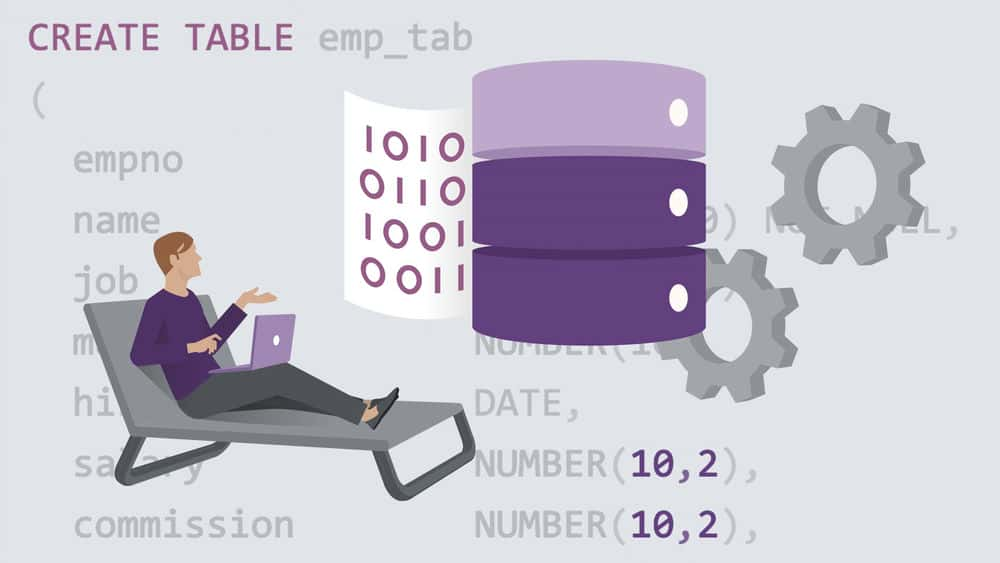
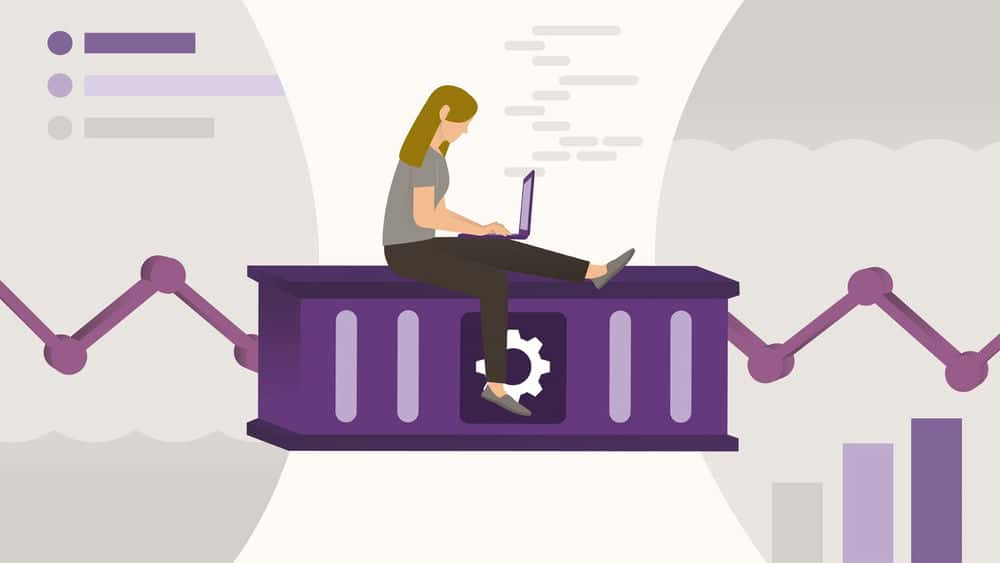
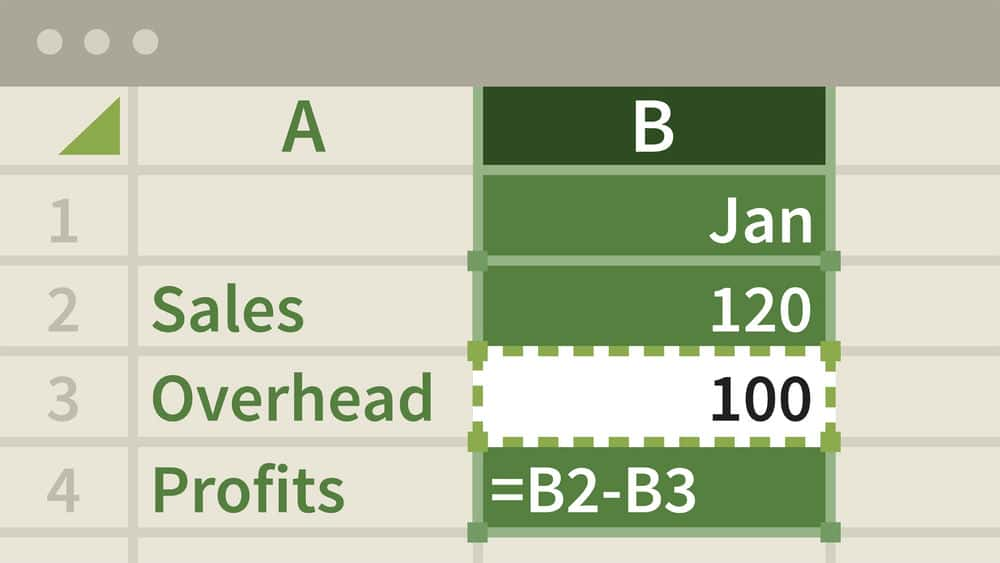





نمایش نظرات